Windows 10/11 Standardanwendungen fehlen [Behoben]
 Windows hat diese Ära des Rechnens geprägt – zumindest für die allgemeinen Verbraucher – es hat genug Geld verdient, um Bill Gates zum reichsten Mann der Welt zu machen, und seitdem hat es eine lange Reise zurückgelegt, in der es Funktionen hinzugefügt und entfernt hat.
Windows hat diese Ära des Rechnens geprägt – zumindest für die allgemeinen Verbraucher – es hat genug Geld verdient, um Bill Gates zum reichsten Mann der Welt zu machen, und seitdem hat es eine lange Reise zurückgelegt, in der es Funktionen hinzugefügt und entfernt hat.
Im Laufe der Jahrzehnte wurden viele Funktionen hinzugefügt und mehrere andere entfernt, um der Konkurrenz voraus zu bleiben und ständig zu innovieren.
Seine Nutzer waren ihm treu – hauptsächlich weil es das am meisten verwendete Betriebssystem ist und damit am bekanntesten und am einfachsten zu nutzen. Allerdings hat es sich gleichzeitig auch mit seinem Erbe aufgebläht.
Windows kommt mit Hunderten von Funktionen, die Sie möglicherweise nie verwenden, die aber für die Unterstützung älterer Versionen erforderlich sind – was Windows zu einem hochkomplexen Betriebssystem macht, das aufgebaut und gewartet werden muss.
Diese Komplexitäten stehen nur im Weg, wenn Sie versuchen, auf die neueste und beste Version von Windows zu aktualisieren – etwas, das zu Datenverlust führen kann, wenn es nicht für die großartige Upgrade-Funktion von Windows wäre.
Allerdings ist es nicht perfekt – eines der Beispiele für seine Mängel liegt darin, dass der Upgrade-Prozess die Standardanwendungen von Windows 10 nicht installiert. Diese Anleitung wird Ihnen helfen, das Problem zu beheben – es ist nicht schwer, dies zu tun.
Was kann ich tun, wenn die Standardanwendungen von Windows 10 fehlen?
Viele Benutzer berichteten, dass ihre Standardanwendungen in Windows 10 fehlen. Das kann ein Problem sein, und im Hinblick auf Anwendungsprobleme sind hier einige der häufigsten Probleme, die Benutzer berichteten:
- Windows 10-Anwendungen fehlen imStartMenü – Laut den Nutzern können Ihre Anwendungen manchmal im Startmenü fehlen. Das kann passieren, wenn Sie den God-Mode aktiviert haben, also sollten Sie diese Funktion deaktivieren und überprüfen, ob das Problem damit behoben wird.
- Windows 10-Standardanwendungen funktionieren nicht – Manchmal funktionieren Ihre Standardanwendungen in Windows 10 überhaupt nicht. Wenn das passiert, müssen Sie sie möglicherweise neu installieren, um dieses Problem zu beheben.
- Windows 10-Standardanwendungen lassen sich nicht öffnen – Viele Benutzer berichteten, dass Standardanwendungen auf ihrem PC nicht öffnen lassen. Das kann ein großes Problem sein, aber Sie können es beheben, indem Sie Ihre Anwendungen reparieren oder zurücksetzen.
- Windows 10-Standardanwendungen sind nicht installiert – Das ist ein weiteres häufiges Problem, dem Sie begegnen können. Wenn das passiert, müssen Sie die betroffenen Anwendungen erneut herunterladen, und das Problem sollte behoben sein.
- Windows 10-Standardanwendungen sind beschädigt – Manchmal können Ihre Anwendungen beschädigt werden. Um das Problem zu beheben, müssen Sie möglicherweise ein neues Benutzerprofil erstellen oder auf die vorherige Windows-Version zurücksetzen.
1. Verwenden Sie PowerShell, um die fehlenden Anwendungen neu zu installieren
- Öffnen Sie das Startmenü, geben Sie Powershell ein und klicken Sie mit der rechten Maustaste auf das oberste Ergebnis, dann klicken Sie auf Als Administrator ausführen.
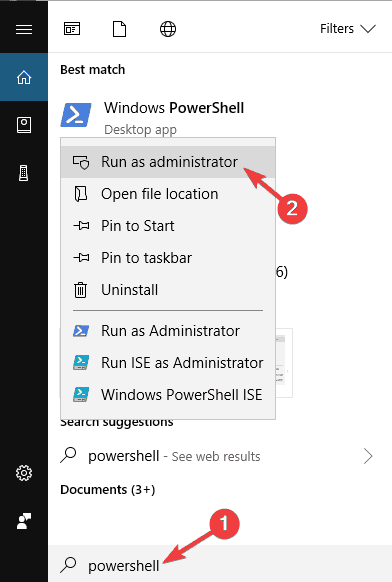
- Jetzt kopieren Sie diesen genauen Befehl in Ihr PowerShell-Fenster und stellen Sie sicher, dass es als Administrator ausgeführt wird.
Get-AppXPackage | Foreach {Add-AppxPackage -DisableDevelopmentMode -Register "$($_.InstallLocation)AppXManifest.xml"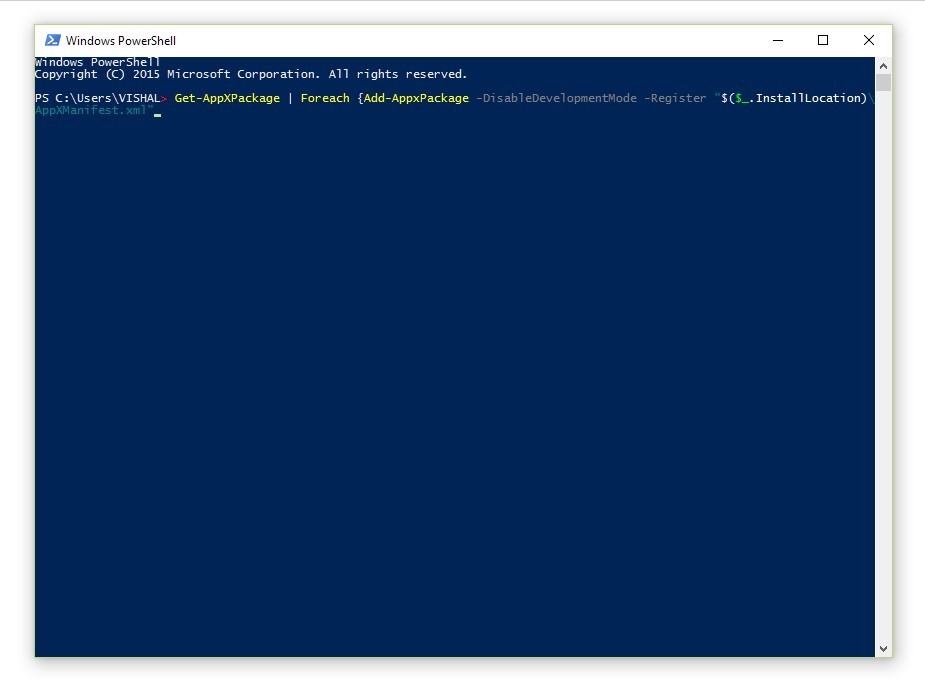
- Drücken Sie Enter und warten Sie, bis es seine Magie entfaltet.
Dieser einfache 3-Schritte-Prozess sollte die Standardanwendungen von Windows 10 für Sie installieren und registrieren.
Wenn Sie Enter drücken, könnte es so aussehen, als würde nichts passieren, aber Sie müssen ihm etwas Zeit geben, um die Anwendungen herunterzuladen und sie erneut zu installieren.
In einigen Fällen müssen Sie Ihren Computer möglicherweise neu starten, damit es wirksam wird – aber es sollte in den meisten Fällen ohne einen Neustart funktionieren.
2. God Mode deaktivieren
Viele Windows 10-Nutzer aktivieren eine versteckte Funktion namens God Mode auf ihrem Windows-PC. Diese Funktion ermöglicht es Ihnen, versteckte und erweiterte Einstellungen einfach zuzugreifen und kann für fortgeschrittene Nutzer recht hilfreich sein.
Allerdings berichten viele Benutzer, dass der God Mode auch dazu führen kann, dass die Standardanwendungen von Windows 10 fehlen.
Um dieses Problem zu beheben, wird empfohlen, das God-Mode-Verzeichnis von Ihrem PC zu löschen, und das Problem sollte behoben sein. Diese Funktion ist standardmäßig nicht aktiviert; wenn Sie sie nicht selbst aktiviert haben, sollten Sie diese Lösung überspringen.
3. Führen Sie einen Clean Boot durch
Wenn dieses Problem nach der Installation eines neuen Builds auftritt, müssen Sie zuerst auf den vorherigen Build zurückkehren. Danach müssen Sie einen Clean Boot durchführen. Das ist ganz einfach und Sie können dies tun, indem Sie die folgenden Schritte ausführen:
- Drücken Sie Windows-Taste + R und geben Sie msconfig ein. Drücken Sie Enter oder klicken Sie auf OK.
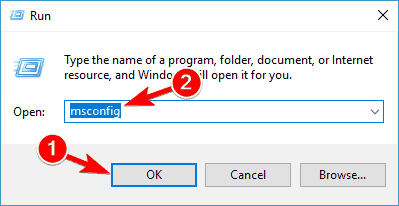
- Das Fenster Systemkonfiguration wird jetzt angezeigt. Gehen Sie zum Tab Dienste und aktivieren Sie Alle Microsoft-Dienste ausblenden. Klicken Sie jetzt auf die Schaltfläche Alle deaktivieren.
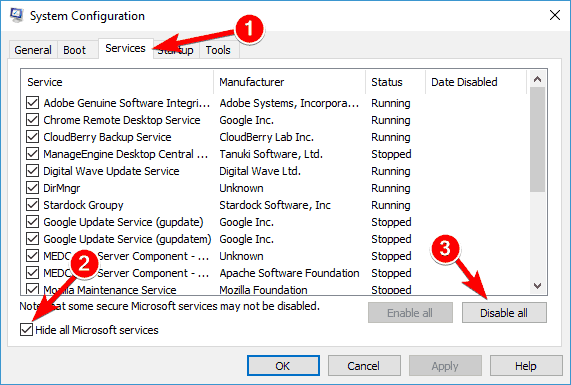
- Gehen Sie danach zum Reiter Autostart und klicken Sie auf Task-Manager öffnen.
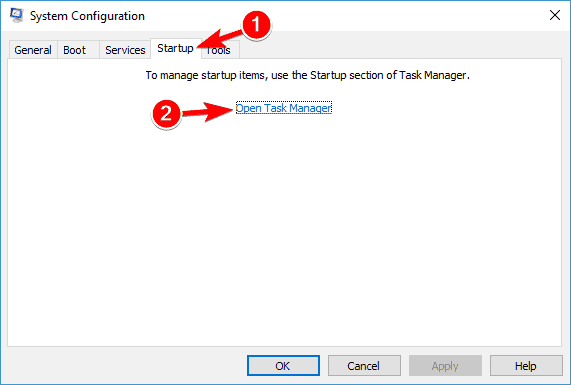
- Eine Liste von Autostart-Anwendungen wird jetzt angezeigt. Klicken Sie mit der rechten Maustaste auf das erste Element in der Liste und wählen Sie Deaktivieren aus dem Menü. Wiederholen Sie diesen Schritt für alle Elemente in der Liste.
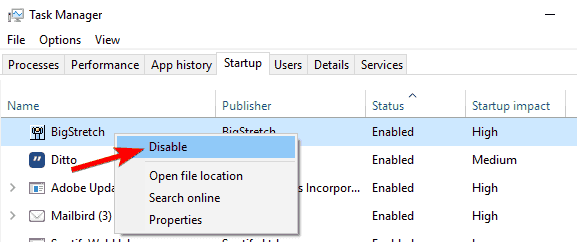
- Gehen Sie jetzt zurück zum Fenster Systemkonfiguration und klicken Sie auf Übernehmen und OK. Starten Sie Ihren PC neu.
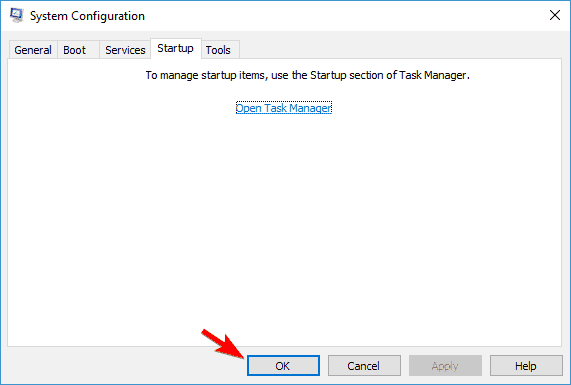
Sobald Ihr PC neu gestartet wird, sind alle Drittanbieteranwendungen und -dienste deaktiviert. Jetzt müssen Sie nur warten, bis Windows den neuen Build erneut installiert. Überprüfen Sie nach der Installation des neuen Builds, ob das Problem behoben ist.
Falls erforderlich, können Sie das Update manuell mit dem Media Creation Tool installieren. Dazu befolgen Sie einfach die folgenden Schritte:
- Laden Sie das Media Creation Tool von der Microsoft-Website herunter.
- Sobald Sie das Tool heruntergeladen haben, starten Sie es.
- Wählen Sie Dieses PC jetzt upgraden und klicken Sie auf Weiter. Windows bereitet nun Ihr System vor.
- Jetzt werden Sie aufgefordert, Updates herunterzuladen und zu installieren. Dieser Schritt ist nicht zwingend erforderlich, aber es wird normalerweise empfohlen, diese Updates herunterzuladen.
- Windows beginnt mit dem Herunterladen der notwendigen Updates. Dieser Prozess kann eine Weile dauern, also müssen Sie geduldig sein.
- Befolgen Sie die Anweisungen auf dem Bildschirm, bis Sie den Bildschirm Bereit zur Installation sehen. Klicken Sie jetzt auf Ändern, was behalten werden soll.
- Wählen Sie Persönliche Dateien und Anwendungen behalten und klicken Sie dann auf Weiter.
- Der Upgrade-Prozess beginnt jetzt. Dieser Prozess kann etwa eine Stunde oder länger dauern, daher müssen Sie geduldig sein.
Nachdem der Prozess abgeschlossen ist, wird Ihr PC auf die neueste Version aktualisiert und das Problem wird dauerhaft behoben sein.
4. Deaktivieren Sie Ihr Antivirenprogramm vor dem Upgrade
Dieses Problem kann auftreten, wenn Sie einen neuen Build von Windows 10 installieren, während Ihr Antivirenprogramm im Hintergrund weiterhin läuft.
Manchmal können Drittanbieter-Antivirenprogramme mit Ihren Dateien interferieren, und das kann dazu führen, dass die Standardanwendungen von Windows 10 nach dem Upgrade verschwinden.
Um dieses Problem zu beheben, wird empfohlen, auf den vorherigen Build zurückzukehren. Dazu müssen Sie Folgendes tun:
- Öffnen Sie die Einstellungen-App und gehen Sie zum Abschnitt Update & Sicherheit.
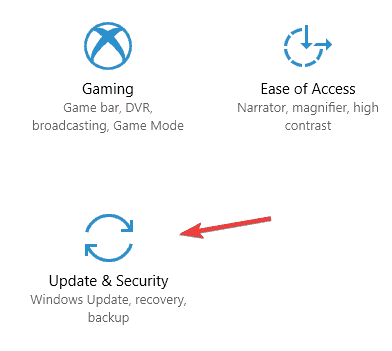
- Gehen Sie zum Tab Wiederherstellung und klicken Sie auf die Schaltfläche Loslegen im Abschnitt Zurück zur vorherigen Version von Windows 10.
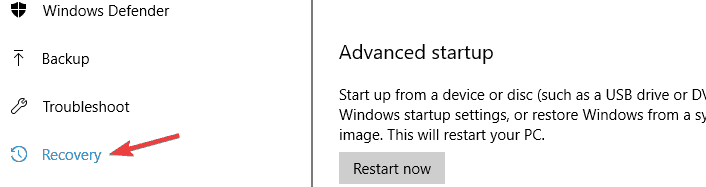
- Befolgen Sie nun die Anweisungen auf dem Bildschirm, um zu der älteren Version zurückzukehren.
Bedenken Sie, dass Sie nur 10 Tage nach dem Upgrade zur älteren Version zurückkehren können. Wenn diese Option nicht verfügbar ist, müssen Sie möglicherweise die Systemwiederherstellung verwenden, um zum vorherigen Build zurückzukehren.
Sobald Sie zur vorherigen Version zurückgekehrt sind, sollten Sie Ihr Antivirenprogramm deaktivieren und es erneut versuchen. Mehrere Benutzer haben vorgeschlagen, dass Sie möglicherweise Ihr Antivirenprogramm deinstallieren müssen, um dieses Problem zu beheben.
Sobald Sie es deinstalliert haben, sollte der Upgrade-Prozess reibungslos und ohne Probleme abgeschlossen werden.
Wenn nach dem Upgrade alles funktioniert, sollten Sie Ihr Antivirenprogramm erneut installieren oder in Betracht ziehen, zu einer ausgewogeneren Sicherheitslösung zu wechseln.
Glücklicherweise haben wir Zugang zu vielen guten Optionen für Antiviren-Software, die mit Windows 10 kompatibel sind und aktuelle Technologie nutzen, um Ihren PC zu schützen.
Sie können gute Antiviren-Software von Drittanbietern finden, die Ihren spezifischen Sicherheitsanforderungen gerecht wird. Es gibt viele leistungsstarke Optionen, unabhängig von Ihrem Budget oder den Systemressourcen.
5. Erstellen Sie ein neues Benutzerkonto
Wenn Standardanwendungen auf Ihrem PC fehlen, können Sie das Problem möglicherweise einfach beheben, indem Sie ein neues Benutzerkonto erstellen. Das ist ganz einfach und Sie können dies tun, indem Sie die folgenden Schritte ausführen:
Drücken Sie Windows-Taste + I, um die Einstellungen-App zu öffnen.
Navigieren Sie zum Abschnitt Konten.
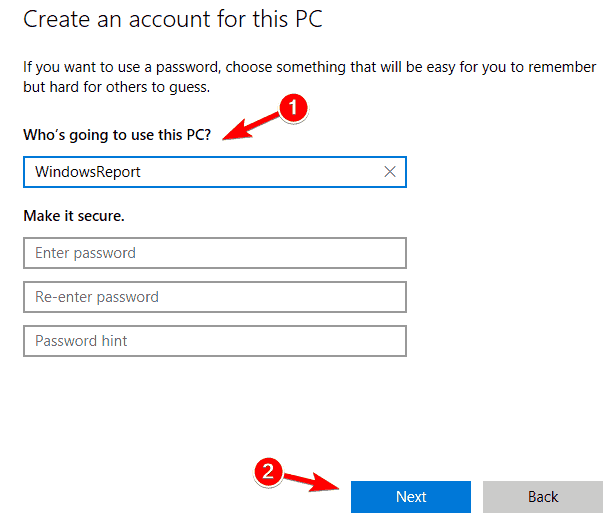
Wählen Sie Familie & andere Personen aus dem linken Bereich. Klicken Sie im rechten Bereich auf Jemanden anderen zu diesem PC hinzufügen.
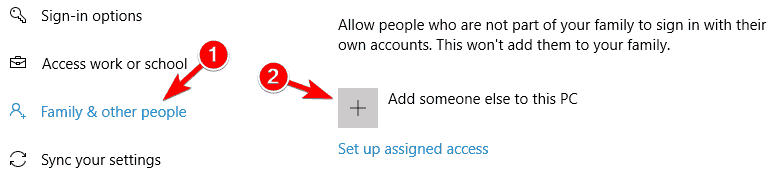
- Klicken Sie jetzt auf Ich habe diese Person nicht.
- Wählen Sie Benutzer ohne Microsoft-Konto hinzufügen.
- Geben Sie den gewünschten Benutzernamen ein und klicken Sie auf Weiter.
Nachdem Sie ein neues Benutzerkonto erstellt haben, wechseln Sie zu diesem und überprüfen Sie, ob Ihre Anwendungen weiterhin fehlen. Wenn nicht, müssen Sie möglicherweise das neue Konto anstelle Ihres Hauptkontos verwenden.
Mehrere Benutzer schlagen auch vor, zum älteren Build zurückzukehren, ein neues Benutzerkonto zu erstellen und dieses Konto beim Upgrade auf einen neuen Build zu verwenden. Erfahren Sie mehr zu diesem Thema
- Beheben: Microsoft Store fehlt nach Update [Windows 10 & 11]
- So beheben Sie Fehler in Bezug auf die Datei LibGLESv2.dll
- Omen Gaming Hub stürzt PC ab: 6 Möglichkeiten, es zu beheben
6. Reparieren Sie die Anwendung
Wenn bestimmte Anwendungen fehlen, können Sie das Problem möglicherweise einfach beheben, indem Sie sie reparieren. Anwendungen können beschädigt werden, aber Sie können sie folgendermaßen reparieren:
- Öffnen Sie die Einstellungen-App und gehen Sie zum Abschnitt Apps.
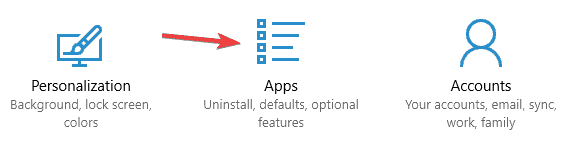
- Wählen Sie die Anwendung, die Sie reparieren möchten, und klicken Sie auf Erweiterte Optionen.
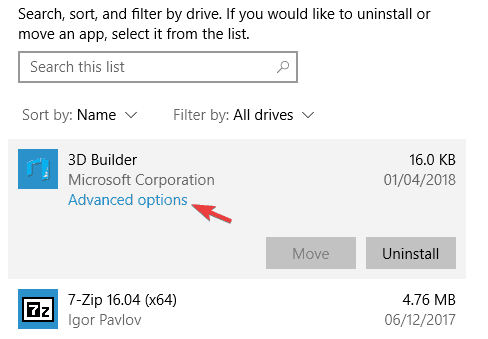
- Klicken Sie jetzt auf die Schaltfläche Reparieren.
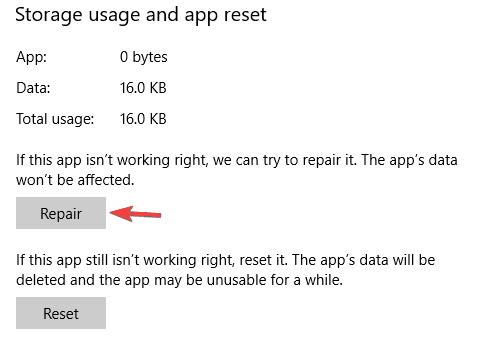
- Optional: Sie können auch auf die Schaltfläche Zurücksetzen klicken, um die App auf die Standardeinstellungen zurückzusetzen.
Wiederholen Sie nun diese Schritte für alle betroffenen Anwendungen. Beachten Sie, dass einige Anwendungen möglicherweise nicht die Option Reparieren haben, sodass Ihre einzige Möglichkeit möglicherweise darin besteht, sie zurückzusetzen.
Fehlende Anwendungen können ein Problem sein, aber wir hoffen, dass Sie dieses Problem mit einer unserer Lösungen lösen konnten. Möglicherweise können Sie die Anwendungen auch nicht in Ihrer Systemsteuerung finden, also werfen Sie einen Blick in unseren Expertenartikel für Lösungen.












